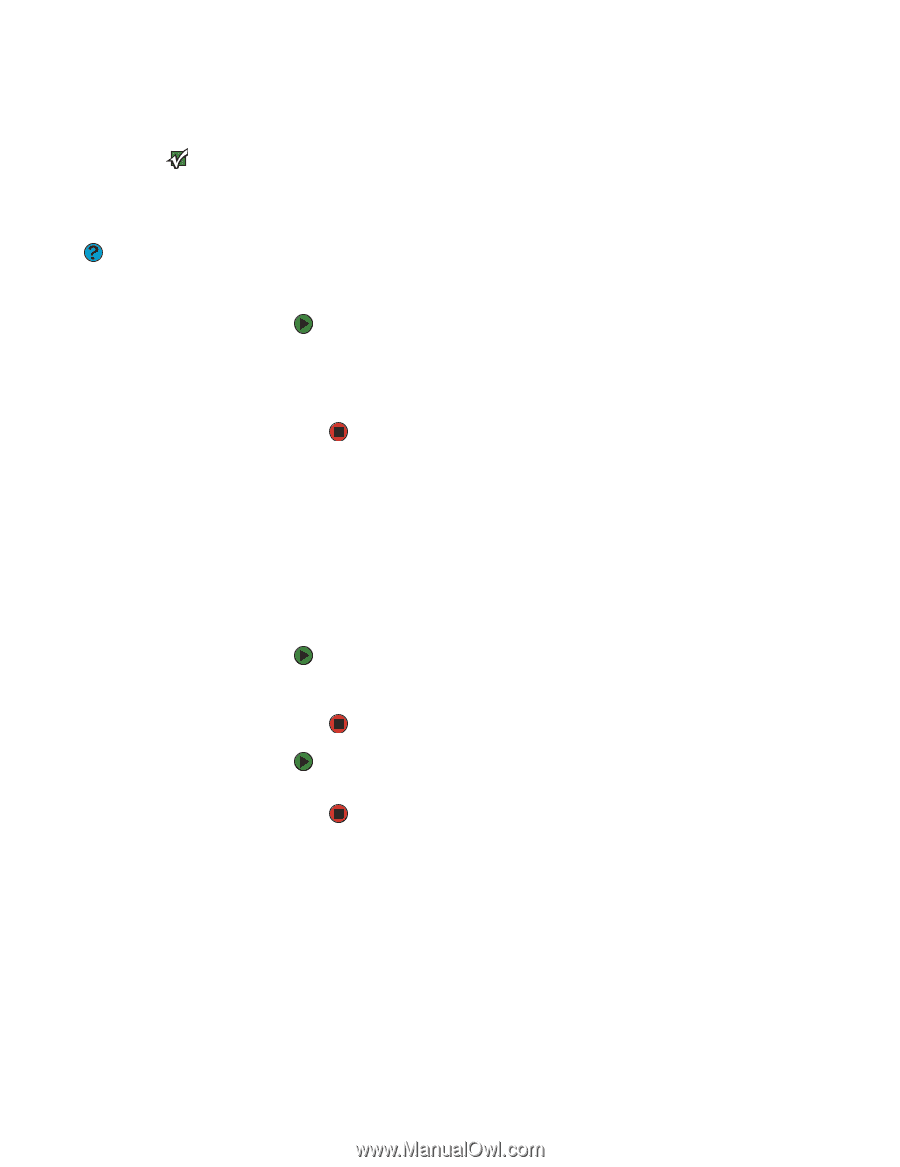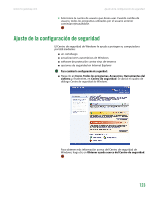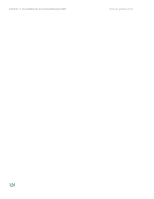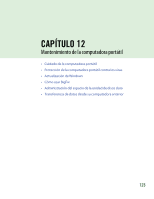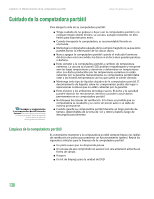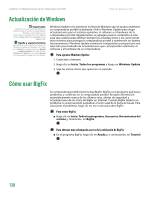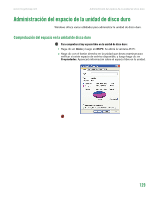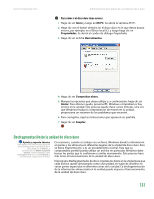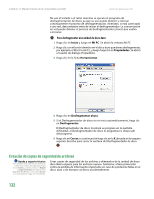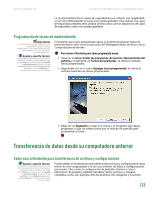Gateway MX6936m 8511192 - GUIA DEL USUARIO Computadora Gateway - Page 135
Actualización de Windows, Cómo usar BigFix
 |
View all Gateway MX6936m manuals
Add to My Manuals
Save this manual to your list of manuals |
Page 135 highlights
Capítulo 12: Mantenimiento de la computadora portátil www.mx.gateway.com Actualización de Windows Importante También se puede controlar Windows Update desde el Centro de seguridad de Windows. Para obtener más información, consulte la sección "Ajuste de la configuración de seguridad", en la página 124. Ayuda y soporte técnico Para obtener más información acerca de Windows Update en Windows XP, haga clic en Inicio y, a continuación, en Ayuda y soporte técnico. Escriba la frase Windows Update en el cuadro Buscar y, a continuación, haga clic en la flecha. Windows Update es la extensión en línea de Windows que le ayuda a mantener su computadora portátil actualizada. Utilice Windows Update para elegir actualizaciones para el sistema operativo, el software y el hardware de la computadora portátil. Regularmente, se agregan nuevos contenidos al sitio para que usted pueda obtener siempre las actualizaciones y las correcciones más recientes para proteger la computadora portátil y mantenerla en óptimo funcionamiento. Windows Update examina la computadora y proporciona una selección personalizada de actualizaciones que corresponden solamente al software y al hardware de su computadora. Para ejecutar Windows Update: 1 Conéctese a Internet. 2 Haga clic en Inicio, Todos los programas y luego en Windows Update. 3 Siga las instrucciones que aparecen en pantalla. Cómo usar BigFix Su computadora portátil tal vez incluya BigFix. BigFix es un programa que busca problemas y conflictos en la computadora portátil. Recopila información automáticamente acerca de los últimos virus, alertas de seguridad y actualizaciones de los sitios de BigFix en Internet. Cuando BigFix detecta un problema, le avisa haciendo parpadear el icono azul de la barra de tareas. Para solucionar el problema, haga clic en ese icono para abrir BigFix. Para iniciar BigFix: ■ Haga clic en Inicio, Todos los programas, Accesorios, Herramientas del sistema y, finalmente, en BigFix. Para obtener más información acerca de la utilización de BigFix: ■ En el programa BigFix, haga clic en Ayuda y, a continuación, en Tutorial. 128